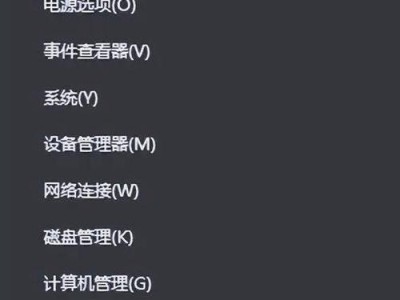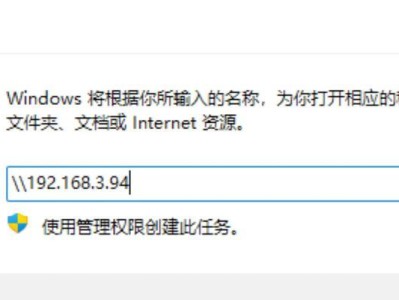随着电脑的普及,不少用户在开机时会遇到Windows错误的情况。这些错误会导致电脑无法正常启动,影响工作和娱乐体验。本文将介绍一些常见的Windows错误以及解决方法,帮助读者快速排除故障。
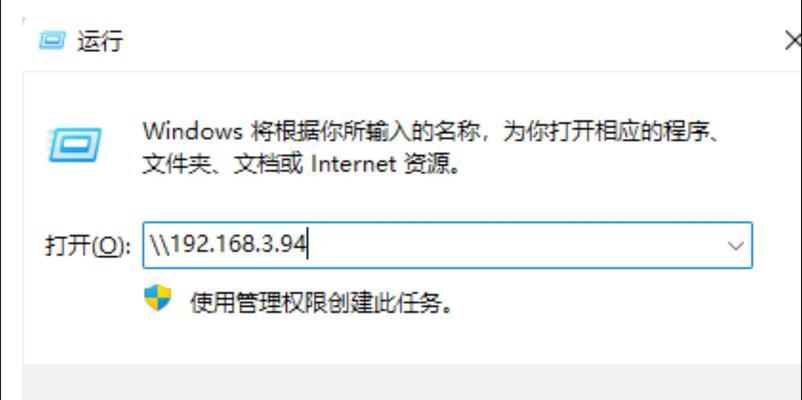
驱动程序问题:如何检查并更新驱动程序
当电脑出现Windows错误时,很可能是由于驱动程序问题引起的。在这种情况下,我们需要检查并更新驱动程序。步骤如下:打开设备管理器——展开相应类别——右键点击驱动程序——选择更新驱动程序——选择自动搜索更新。
硬件故障:如何排除硬件问题
有时,电脑开机时出现Windows错误可能是由于硬件故障造成的。为了确认是否存在硬件问题,我们可以先检查硬件连接是否正常,如内存条、硬盘、显卡等。如果硬件连接无误,可以使用硬件诊断工具进行全面检测。

系统文件损坏:如何修复系统文件错误
系统文件的损坏也是导致Windows错误的常见原因之一。我们可以使用Windows自带的系统文件检查工具来修复这些错误。打开命令提示符——输入“sfc/scannow”命令——等待系统扫描并修复错误。
启动项冲突:如何禁用冲突的启动项
电脑开机时出现Windows错误还可能是由于启动项冲突导致的。为了解决这个问题,我们需要进入任务管理器,禁用可能与Windows冲突的启动项。步骤如下:按下Ctrl+Shift+Esc组合键打开任务管理器——选择“启动”选项卡——右键点击冲突的启动项——选择“禁用”。
恶意软件感染:如何进行病毒扫描
电脑开机时出现Windows错误,有可能是由于恶意软件感染造成的。在这种情况下,我们需要运行杀毒软件进行全盘扫描,以便找出并清除可能存在的病毒或恶意软件。

系统更新问题:如何解决系统更新错误
Windows操作系统的更新过程中也可能出现错误,导致电脑开机时出现Windows错误。我们可以尝试重启电脑并进行系统更新,或者手动下载并安装更新补丁。
回滚操作系统:如何还原到之前的稳定版本
如果在最近一次系统更新后出现Windows错误,我们可以尝试将系统回滚到之前的稳定版本。这可以通过进入“设置”——“更新和安全”——“还原”来完成。
系统恢复:如何使用系统还原功能
如果以上方法无法解决问题,我们可以尝试使用系统还原功能来恢复电脑到之前的状态。打开“控制面板”——选择“系统和安全”——点击“系统”——选择“系统保护”——点击“系统还原”。
重装操作系统:如何清除并重新安装Windows
如果以上方法都无法解决问题,我们可能需要进行系统重装。在执行此操作之前,务必备份重要文件。通过准备好的安装媒体进行操作,选择“自定义安装”,清除磁盘并重新安装Windows。
硬件更换:当其他方法无效时的最后选择
如果所有尝试都失败,那么很可能是硬件本身出现了故障。这时,我们需要将问题硬件更换为新的一台,并重新安装Windows操作系统。
重装驱动程序:如何重新安装驱动程序
在重新安装Windows操作系统之后,我们需要重新安装相关的驱动程序,以确保电脑正常工作。可以通过官方网站或驱动程序管理工具进行下载和安装。
安全防护措施:如何避免Windows错误
为了避免电脑开机时出现Windows错误,我们应该采取一些安全防护措施,如定期更新系统和软件、安装可靠的杀毒软件、避免访问不安全的网站等。
提前备份文件:如何避免数据丢失
在进行任何系统操作之前,我们都应该提前备份重要的文件和数据,以免出现Windows错误导致数据丢失的情况。
寻求专业帮助:当自行解决无效时
如果我们尝试了所有方法仍无法解决问题,那么就应该考虑寻求专业帮助,如联系电脑维修技术人员或咨询厂商技术支持。
保持系统稳定和定期维护是关键
通过本文介绍的方法,读者可以尝试自行解决电脑开机时出现Windows错误的问题。然而,我们也应该意识到保持系统稳定和定期维护是避免此类问题的关键。通过定期更新和维护,我们可以减少Windows错误的发生频率,保持电脑的良好运行状态。